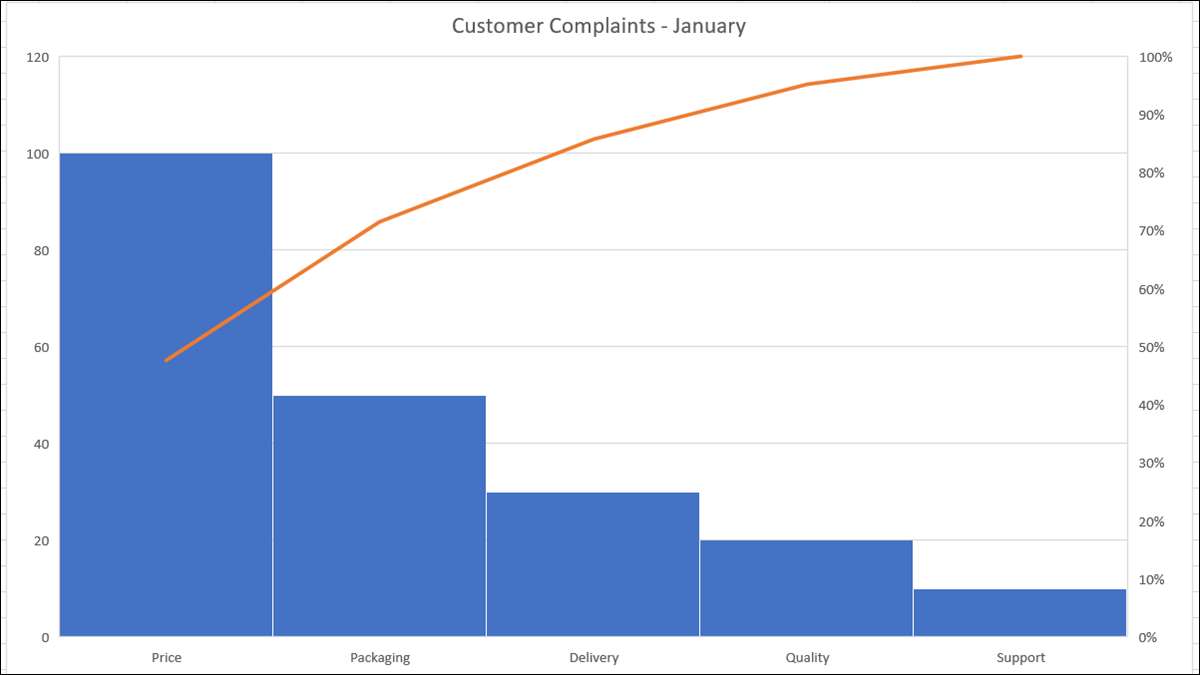
Pareto Charts adalah alat kontrol kualitas yang populer yang memungkinkan Anda mengidentifikasi masalah terbesar. Mereka adalah bar kombinasi dan bagan garis dengan bar terpanjang (masalah terbesar) di sebelah kiri. Di Microsoft Excel, Anda dapat membuat dan menyesuaikan bagan pareto.
Manfaat dari bagan Pareto
Manfaat utama dari struktur Pareto Chart adalah Anda dapat dengan cepat melihat apa yang paling Anda butuhkan untuk fokus. Mulai di sisi kiri, bar mulai dari yang terbesar hingga terkecil. Garis di atas menampilkan persentase total kumulatif.
Biasanya Anda memiliki kategori data dengan angka representatif. Jadi, Anda dapat menganalisis data sehubungan dengan frekuensi kejadian. Frekuensi-frekuensi tersebut biasanya didasarkan pada biaya, jumlah, atau waktu.
TERKAIT: Cara menghemat waktu dengan tema Excel
Buat grafik Pareto di Excel
Untuk cara ini, kami akan menggunakan data untuk keluhan pelanggan. Kami memiliki lima kategori untuk apa yang dikeluhkan oleh pelanggan kami dan angka untuk berapa banyak keluhan yang diterima untuk setiap kategori.
Mulailah dengan memilih data untuk grafik Anda. Urutan di mana data Anda berada di dalam sel tidak penting karena bagan pareto struktur secara otomatis.
Buka tab Sisipkan dan klik panah drop-down "Sisipkan Grafik Statistik". Pilih "Pareto" di bagian histogram menu. Ingat, bagan pareto beres grafik histogram. .
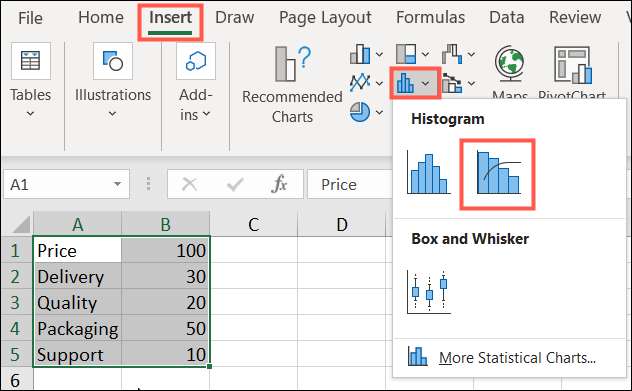
Dan seperti itu, grafik pareto muncul ke spreadsheet Anda. Anda akan melihat kategori Anda sebagai sumbu horizontal dan nomor Anda sebagai sumbu vertikal. Di sisi kanan bagan adalah persentase sebagai sumbu sekunder vertikal.
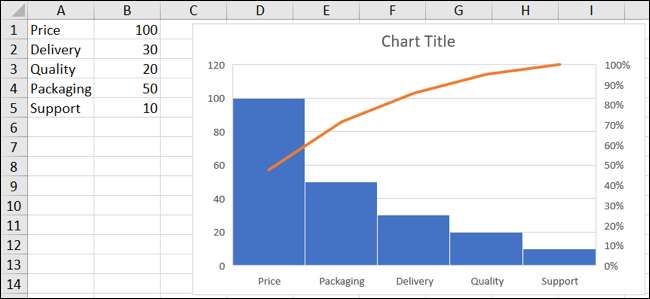
Sekarang kita dapat dengan jelas melihat dari grafik Pareto ini yang kita butuhkan untuk berdiskusi tentang harga karena itu adalah keluhan pelanggan terbesar kami. Dan kita dapat lebih sedikit fokus pada dukungan karena kami tidak menerima keluhan hampir sebanyak dalam kategori itu.
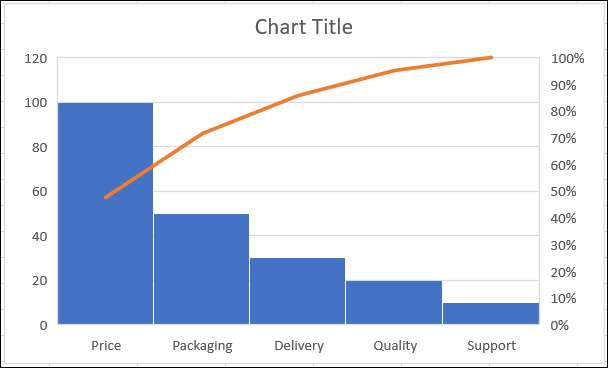
Kustomisasi bagan Pareto
Jika Anda berencana untuk membagikan grafik Anda dengan orang lain, Anda mungkin ingin merapikannya sedikit atau menambah dan menghapus elemen dari grafik.
Anda dapat mulai dengan mengubah judul bagan default. Klik kotak teks dan tambahkan judul yang ingin Anda gunakan.
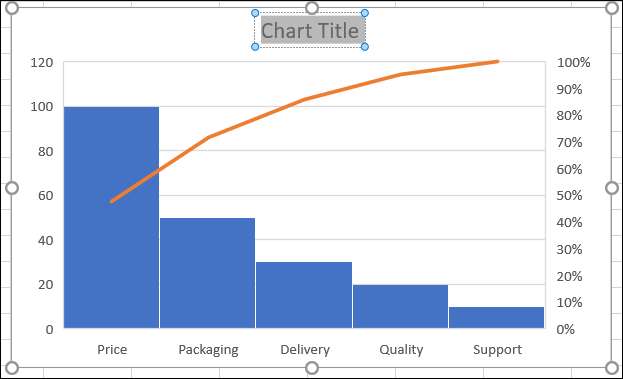
Pada Windows, Anda akan melihat alat-alat yang bermanfaat di sebelah kanan ketika Anda memilih grafik. Yang pertama adalah untuk elemen grafik, sehingga Anda dapat menyesuaikan gridlines, label data, dan legenda. Yang kedua adalah untuk gaya bagan, yang memungkinkan Anda memilih tema untuk grafik atau skema warna.
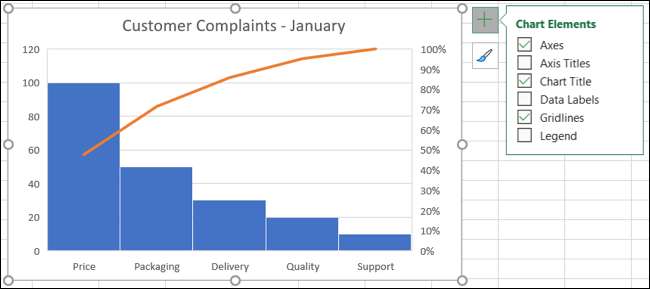
Anda juga dapat memilih grafik dan menuju ke tab desain grafik yang menampilkan. Ribbon memberi Anda alat untuk mengubah tata letak atau gaya, menambah atau menghapus elemen grafik, atau menyesuaikan pemilihan data Anda.

Satu lagi cara untuk menyesuaikan grafik Pareto Anda adalah dengan mengklik dua kali untuk membuka bilah sisi area bagan format. Anda memiliki tab untuk mengisi & amp; Garis, efek, dan ukuran & amp; Properti. Jadi, Anda dapat menambahkan batas, bayangan, atau tinggi dan lebar tertentu.
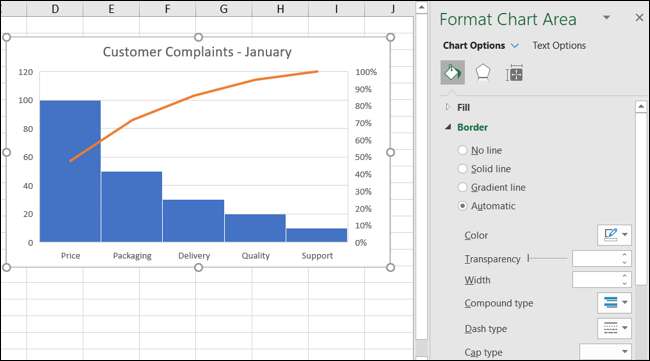
Anda juga dapat memindahkan bagan pareto Anda dengan menyeretnya atau mengubah ukurannya dengan menyeret ke dalam atau ke luar dari sudut atau tepi.
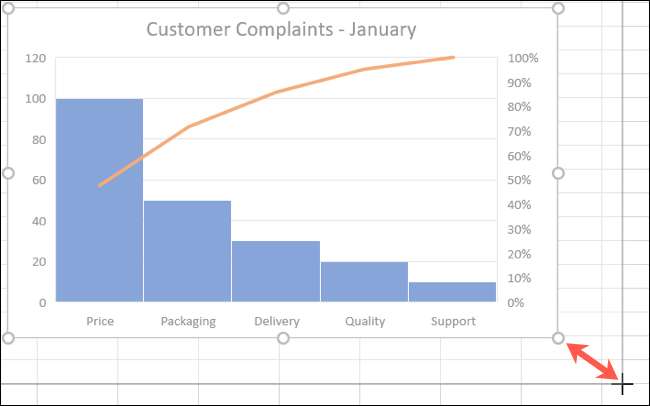
Untuk jenis grafik lainnya, lihat caranya Buat grafik peta geografis atau Buat bagan batang Di Excel.







